win10最近访问怎么关闭 win10关闭最近访问设置方法
更新时间:2023-11-30 10:56:03作者:runxin
每次用户在操作win10系统的时候,电脑中打开的相关文件夹也会相应的历史记录保存,从而方便用户后续的查找,当然有些用户为了保护win10电脑中个人的隐私安全,因此就会选择将最近访问记录关闭,可是win10最近访问怎么关闭呢?接下来小编就给大家介绍win10关闭最近访问设置方法。
具体方法如下:
1、在桌面模式双击打开此电脑,如下图所示
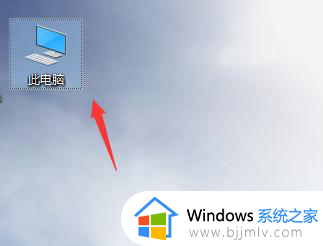
2、进入此电脑,点击上面菜单的查看,如下图所示
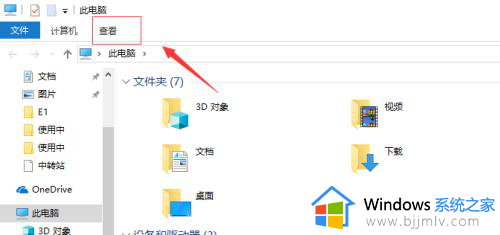
3、查看界面,点击做右边的选项,如下图所示
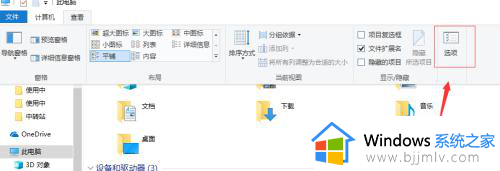
4、在选项菜单中点击更改文件及文件夹搜索选项,如下图所示
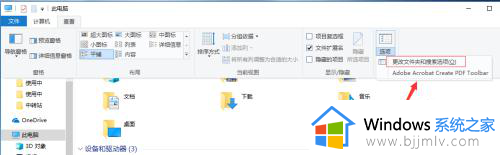
5、进入文件夹面板,点击下面的隐私选项下的清楚按钮,就可以清除最近访问,如下图所示
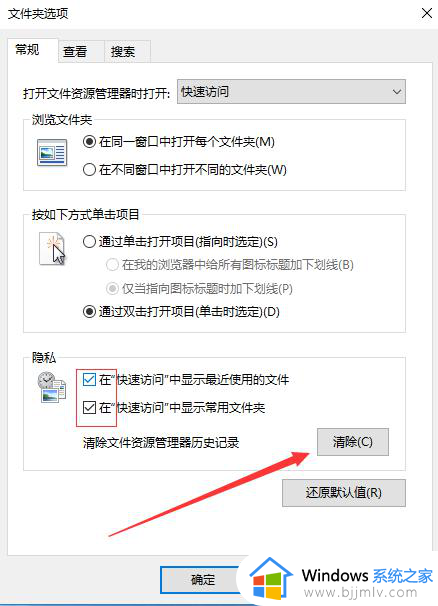
6、将快速访问下的两个复选选项勾去掉,点击应用按钮,以后也不会显示最近访问了,如下图所示
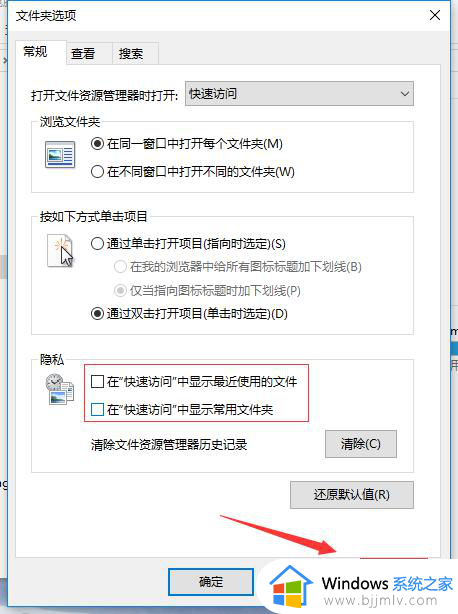
以上就是小编给大家带来的win10关闭最近访问设置方法了,如果有不了解的用户就可以按照小编的方法来进行操作了,相信是可以帮助到一些新用户的。
win10最近访问怎么关闭 win10关闭最近访问设置方法相关教程
- win10关闭最近访问方法 win10最近访问如何关闭
- win10怎么清除最近访问记录 win10如何清除快速访问栏
- win10关闭最近使用的文件方法 win10最近使用的文件如何关闭
- win10关闭快速访问功能在哪 win10关闭快速访问的方法
- win10关闭快速访问怎么操作 win10如何关闭快速访问
- win10最近使用的文档在哪里找 win10最近访问的文件夹在什么位置
- win10关闭最近记录如何操作 win10如何取消最近记录
- windows10关闭最近使用的文件的方法 如何关闭win10最近使用的文件
- win10无法访问共享怎么办 win10无法访问共享最佳解决方法
- win10如何关闭远程访问功能设置 win10电脑怎么设置禁止远程访问
- win10如何看是否激活成功?怎么看win10是否激活状态
- win10怎么调语言设置 win10语言设置教程
- win10如何开启数据执行保护模式 win10怎么打开数据执行保护功能
- windows10怎么改文件属性 win10如何修改文件属性
- win10网络适配器驱动未检测到怎么办 win10未检测网络适配器的驱动程序处理方法
- win10的快速启动关闭设置方法 win10系统的快速启动怎么关闭
win10系统教程推荐
- 1 windows10怎么改名字 如何更改Windows10用户名
- 2 win10如何扩大c盘容量 win10怎么扩大c盘空间
- 3 windows10怎么改壁纸 更改win10桌面背景的步骤
- 4 win10显示扬声器未接入设备怎么办 win10电脑显示扬声器未接入处理方法
- 5 win10新建文件夹不见了怎么办 win10系统新建文件夹没有处理方法
- 6 windows10怎么不让电脑锁屏 win10系统如何彻底关掉自动锁屏
- 7 win10无线投屏搜索不到电视怎么办 win10无线投屏搜索不到电视如何处理
- 8 win10怎么备份磁盘的所有东西?win10如何备份磁盘文件数据
- 9 win10怎么把麦克风声音调大 win10如何把麦克风音量调大
- 10 win10看硬盘信息怎么查询 win10在哪里看硬盘信息
win10系统推荐